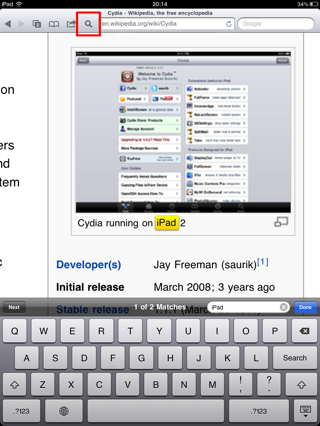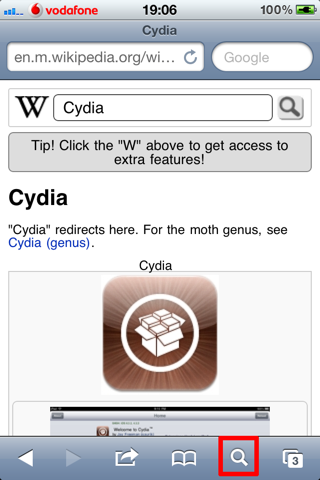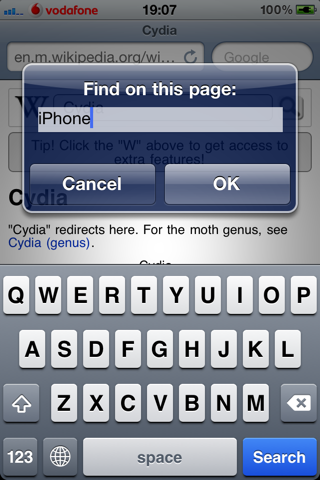Solo a partire da iOS 4.2.1 abbiamo finalmente implementato in iOS un sistema che ci permette di cercare nelle pagine aperte in Safari determinate parole chiave. Il sistema non è perfetto, non è facile da trovare/utilizzare su un iPhone/iPod Touch, quindi uno sviluppatore ha pensato di migliorarlo e così è stato lanciato EasyFindOnPage. Questo nuovo tweak aggiunge un pulsante speciale a Safari che, appena premuto, apre una casella in cui possiamo inserire la parola che vogliamo cercare nella pagina. Dopo aver inserito la parola, premiamo il pulsante Ok e da qui subentra il sistema di ricerca delle parole già disponibile in iOS che ci aiuta a passare alla parola successiva/precedente.
EasyFindOnpage funziona sia su iPhone che su iPad, ma su iPad effettua una ricerca delle parole in tempo reale, ma il passaggio da una parola all'altra avviene utilizzando lo stesso sistema di evidenziazione delle parole già disponibile in iOS. EasyFindOnPage è disponibile in Cydia nel repository BigBoss per $ 0.99.
Con iOS 4.2.1 Apple ha introdotto la possibilità di cercare la pagina web corrente in Safari. Ma questa opzione "trova nella pagina" è piuttosto scomoda: devi toccare la barra di ricerca in alto a destra e inserire una stringa di ricerca. Oltre ad avviare una ricerca su Google (che potresti anche non volere) otterrai una voce "In questa pagina..." alla fine dell'elenco. Potrebbe anche essere necessario scorrere verso il basso finché non lo vedi. Toccando questa voce verrà mostrato un pannello che ti consentirà di navigare tra le corrispondenze trovate.
Questa modifica migliora notevolmente la tua esperienza di navigazione. Un nuovo pulsante con una lente di ingrandimento verrà aggiunto alla barra degli strumenti di Safari. L'utilizzo, tuttavia, dipende dal tipo di dispositivo.
iPad:
Toccando il pulsante della barra degli strumenti verrà immediatamente visualizzato il pannello Trova sulla pagina con una tastiera in modo da poter digitare direttamente la stringa di ricerca. Inoltre, toccando il pulsante "Cerca" sulla tastiera si salterà tra le corrispondenze trovate. Se tocchi nuovamente il pulsante della barra degli strumenti, il pannello Trova sulla pagina scomparirà.iPhone/iPod Touch:
Toccando il pulsante della barra degli strumenti verrà visualizzata una finestra di dialogo di input in cui inserire la stringa di ricerca. Toccando OK nella finestra di dialogo o il pulsante "Cerca" sulla tastiera verrà visualizzato il pannello Trova nella pagina. Se vuoi effettuare una nuova ricerca, tocca semplicemente l'etichetta di testo centrata per visualizzare la finestra di dialogo di input. Toccando "Fine" il pannello verrà nascosto.Nessun simbolo verrà aggiunto alla schermata iniziale e non ci sono opzioni da configurare. Questa modifica si integra direttamente con MobileSafari.